Paramètres des serveurs d'authentification
Si vous souhaitez authentifier des utilisateurs sur un serveur LDAP, synchroniser des utilisateurs à partir d'un serveur LDAP, synchroniser des utilisateurs à partir de votre MS Azure AD et utiliser Microsoft SSO pour l'interface web MyQ ou authentifier des utilisateurs sur un serveur Radius, vous devez ajouter tous les serveurs dans cet onglet.
Ajout d'un nouveau serveur LDAP :
Cliquez sur +Ajouter et sélectionnez Serveur LDAP. Le nouveau panneau de propriétés du serveur LDAP s'ouvre sur le côté droit de l'écran.

Entrez le domaine LDAP.
Sélectionnez l'option LDAP Type. Vous pouvez choisir entre Active Directory, Novell, OpenLDAP, et Lotus Domino (pour Active Directory vous devez sélectionner SSL dans le Sécurité et le champ Serveur doit être 636).
Si vous souhaitez que la communication avec le LDAP soit sécurisée, sélectionnez l'option Protocole de sécurité que vous souhaitez utiliser.
Saisir le Serveur L'adresse IP ou le nom d'hôte et le port de communication. (Par exemple Active Directory vous pouvez laisser l'adresse IP ou le nom d'hôte vide si vous ne les connaissez pas. Le serveur sera alors sauvegardé en tant qu'Auto-discover).
Si vous avez plus d'adresses liées à un serveur LDAP, vous pouvez les ajouter en cliquant sur Ajouter.
Cliquez sur Économiser. Le serveur LDAP apparaît maintenant dans la liste des serveurs.
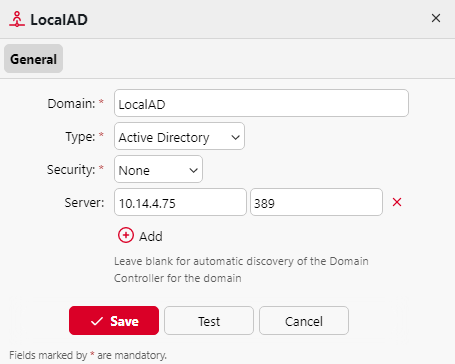
Ajout d'un nouveau serveur MS Azure :
Cliquez sur +Ajouter et sélectionnez Serveur Azure AD. Le nouveau panneau de propriétés du serveur Azure AD s'ouvre sur le côté droit de l'écran.
Si vous avez déjà ajouté Azure AD dans la section Connexions le serveur apparaît dans la liste. Si ce n'est pas le cas, cliquez sur Ajouter un nouveau et ajoutez la connexion Azure AD.
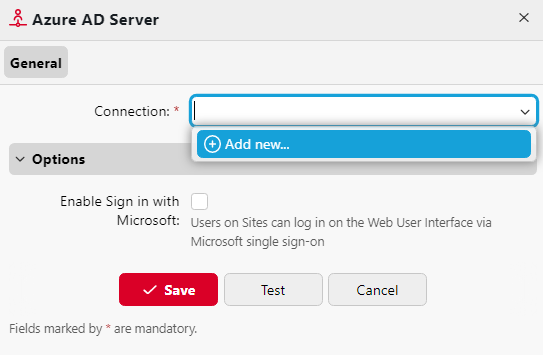
Si vous souhaitez que vos utilisateurs puissent se connecter à MyQ Web UI via Microsoft single-sign-on, sélectionnez l'option Activer la connexion avec Microsoft case à cocher.
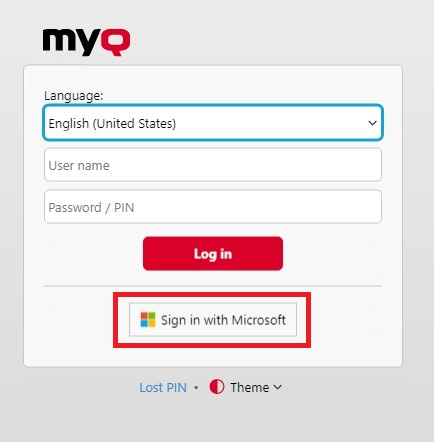
Cliquez sur Économiser. Le serveur Azure AD apparaît désormais dans la liste des serveurs.
Ajout d'un nouveau serveur Radius :
Cliquez sur +Ajouter et sélectionnez Serveur Radius. Le panneau des propriétés du nouveau serveur Radius s'ouvre sur le côté droit de l'écran.
Entrez le serveur Radius Nom.
Saisir le Serveur l'adresse IP ou le nom d'hôte, le port de communication et le secret partagé.
Si vous avez d'autres adresses liées à un serveur Radius, vous pouvez les ajouter en cliquant sur Ajouter.
Cliquez sur Économiser. Le serveur Radius apparaît maintenant dans la liste des serveurs.
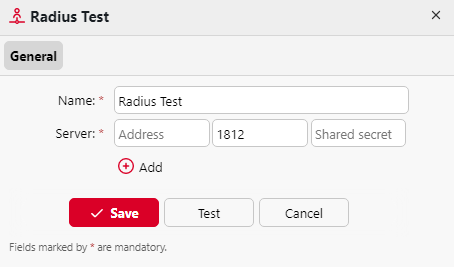
Lorsqu'un serveur d'authentification est renommé, un serveur portant l'ancien nom apparaîtra toujours dans les paramètres du serveur d'authentification d'un profil d'utilisateur, à côté du serveur portant le nouveau nom. L'ancien serveur est supprimé après que la synchronisation suivante de l'utilisateur a propagé les changements.
.png)